Moeiteloos Samenvoegen van E-mails: Volg Onze Stapsgewijze Handleiding voor Google Docs
Moeiteloos Mail Merging: Volg Onze Stapsgewijze Gids voor Google Docs
Mail merge is een krachtige techniek waarmee gebruikers gepersonaliseerde e-mails efficiënt kunnen versturen naar een grote lijst ontvangers. Door de integratie van gegevens uit een spreadsheet in een document of e-mailtemplate te automatiseren, stelt mail merge organisaties in staat om een persoonlijke touch te behouden terwijl ze op schaal communiceren. Deze aanpak verbetert niet alleen de betrokkenheid, maar verhoogt ook de responspercentages door elke boodschap af te stemmen op de specifieke ontvanger.
Google Docs biedt een handig platform voor het uitvoeren van mail merges, vooral voor degenen die al ingebed zijn in het Google-ecosysteem. Hoewel Google Docs geen native mail merge-functie heeft, kan het gebruik van de mogelijkheden in combinatie met Google Sheets het proces aanzienlijk stroomlijnen. Gebruikers kunnen profiteren van naadloze integratie en samenwerkingsfuncties die inherent zijn aan de Google-suite van tools.
In dit artikel leggen we uit hoe je mail merge kunt doen met Google Docs met een uitgebreide stapsgewijze handleiding. We verkennen verschillende beschikbare methoden, met de nadruk op externe add-ons zoals Autocrat—een populaire keuze onder gebruikers voor het nauwkeurig en eenvoudig uitvoeren van mail merges. Bereid je voor om je outreach-strategie te transformeren met bruikbare inzichten en praktische begeleiding over het gebruik van Google Docs voor gepersonaliseerde communicatie.
Het Mail Merge Proces Begrijpen
Het mail merge proces is een krachtige manier om gepersonaliseerde communicatie op schaal te creëren. Het omvat drie belangrijke componenten: het gegevensbestand, het hoofddocument en merge tags.
Belangrijke Componenten van Mail Merge
1. Gegevensbestand
Het gegevensbestand, meestal opgeslagen in een Google Sheet, is waar alle ontvangerinformatie wordt bewaard. Elke rij vertegenwoordigt een individuele ontvanger, terwijl kolommen specifieke details bevatten zoals namen, adressen en andere persoonlijke informatie. Deze gestructureerde gegevens zorgen ervoor dat elk stukje informatie correct wordt uitgelijnd tijdens het samenvoegen.
2. Hoofddocument
Het hoofddocument dient als je template binnen Google Docs. Het is de blauwdruk voor je bericht of document, ontworpen om zowel informatief als visueel aantrekkelijk te zijn. Bij het voorbereiden van dit hoofddocument, overweeg wat je levert—of het nu een e-mail, een brief of een rapport is—en pas het ontwerp dienovereenkomstig aan.
3. Merge Tags
Merge tags zijn placeholders die in je hoofddocument zijn ingebed en fungeren als dynamische velden die gegevens uit je spreadsheet halen. Bijvoorbeeld, het plaatsen van <> binnen je tekst zal automatisch de voornaam van elke ontvanger uit de corresponderende kolom in je gegevensbestand halen.
Belang van Gestructureerde Gegevens en Ontwerp
Een goed gestructureerd gegevensbestand is cruciaal voor een succesvolle mail merge. Fouten of inconsistenties kunnen leiden tot generieke of onjuiste outputs, wat de personalisatie-inspanningen ondermijnt. Dit benadrukt het belang van het effectief verkrijgen van initiële leadgegevens voor het bouwen van een robuuste sales lead database.
Evenzo verbetert een doordacht ontworpen hoofddocumenttemplate niet alleen de leesbaarheid, maar sluit het ook aan bij je strategische communicatie doelen. Door ervoor te zorgen dat beide componenten zorgvuldig zijn gemaakt, wordt gegarandeerd dat elke samengevoegde output voldoet aan de verwachtingen—gepersonaliseerde inhoud levert die is afgestemd op de behoeften en interesses van elke ontvanger.
Het begrijpen van deze elementen legt de basis voor succesvolle mail merges en biedt een kader voor het efficiënt en effectief leveren van op maat gemaakte communicatie.
Waarom Kiezen voor Google Docs voor Mail Merge?
Google Docs, een kerncomponent van Google Workspace, valt op als een veelzijdig platform voor mail merge taken. Terwijl Microsoft Word en Excel lange tijd de standaardtools waren voor dit doel, biedt Google Docs unieke voordelen die het een aantrekkelijke optie maken.
Voordelen van het Gebruik van Google Docs
1. Toegankelijkheid
Omdat Google Docs cloudgebaseerd is, kun je je documenten overal en op elk apparaat openen. Deze flexibiliteit is vooral gunstig voor teams die op afstand werken of individuen die onderweg zijn.
2. Samenwerking
Realtime samenwerking is naadloos in Google Docs. Meerdere gebruikers kunnen tegelijkertijd het document bewerken, waardoor iedereen op de hoogte blijft van de laatste wijzigingen. Deze functie is bijzonder nuttig bij het voorbereiden van een hoofddocumenttemplate voor mail merge.
3. Integratie met Google Sheets
De synergie tussen Google Docs en Google Sheets vereenvoudigt het mail merge proces. Gegevensbestanden opgeslagen in Sheets kunnen moeiteloos worden gekoppeld aan je documenttemplates in Docs, wat het gegevensbeheer stroomlijnt en fouten vermindert.
Beperkingen Overwinnen met Add-ons
Hoewel Google Docs verschillende inherente voordelen biedt, missen de native functies specifieke mail merge functionaliteiten die te vinden zijn in gespecialiseerde software zoals Microsoft Word. Hier komen externe add-ons zoals Autocrat in beeld, die deze kloof effectief overbruggen.
1. Verbeterde Functionaliteit
Autocrat transformeert Google Docs in een krachtig mail merge tool door gebruikers in staat te stellen velden uit hun gegevensbestand rechtstreeks in hun documenttemplates te mappen. Deze functie zorgt voor nauwkeurige personalisatie van e-mails of documenten.
2. Automatisering
Met Autocrat worden repetitieve taken geautomatiseerd. Dit bespaart niet alleen tijd, maar minimaliseert ook menselijke fouten tijdens het samenvoegen.
Gebruik Maken van Aanvullende Bronnen
Om je mail merge ervaring verder te verbeteren en de algehele efficiëntie te verhogen, overweeg dan om bronnen zoals Crunchbase en PitchBook te verkennen, die waardevolle inzichten bieden in kapitaalmarktintelligentieplatforms. Deze platforms kunnen instrumenteel zijn als je op zoek bent naar gedetailleerde informatie over potentiële leads of bedrijven.
Bovendien, als je behoefte hebt aan kwalitatieve leads om je bedrijfsgroei te stimuleren, kan het begrijpen van de beste lead providers je voorzien van deskundige inzichten over hoe je effectief kwalitatieve leads kunt kiezen.
Samenvattend, hoewel Google Docs aanvankelijk misschien niet uitgerust lijkt voor geavanceerde mail merge taken, ontgrendelt het gebruik van tools zoals Autocrat het volledige potentieel. De combinatie van toegankelijkheid, samenwerkingsmogelijkheden en verbeterde functionaliteit door add-ons maakt het een aantrekkelijke keuze voor moderne professionals die op zoek zijn naar efficiënte oplossingen binnen Google Workspace.
Autocrat Verkennen: Een Krachtige Tool voor Mail Merge in Google Docs
Autocrat is een opvallende add-on binnen het Google Workspace-ecosysteem, bekend om zijn vermogen om het mail merge proces te stroomlijnen. Hoe Mail Merge Uitvoeren met Google Docs (Stapsgewijze Gids) wordt intuïtief met Autocrat, en biedt een naadloze ervaring voor gebruikers die communicatie op schaal willen personaliseren.
Belangrijkste Kenmerken van Autocrat:
- Veelzijdigheid: Of je nu gepersonaliseerde e-mails verstuurt, certificaten maakt of rapporten genereert, Autocrat past zich aan verschillende documentbehoeften aan.
- Integratie met Google Sheets en Docs: Deze synergie vereenvoudigt gegevensbeheer en documentgeneratie, gebruikmakend van de vertrouwde interface van Google.
- Aanpasbare Workflows: Gebruikers kunnen specifieke merge regels definiëren, zodat elke output perfect is afgestemd op hun publiek.
De populariteit van Autocrat komt voort uit zijn vermogen om de hiaten op te vullen die Google Docs’ ingebouwde functies achterlaten. Het stelt gebruikers in staat om statische templates om te zetten in dynamische inhoud die rechtstreeks tot de ontvangers spreekt. Deze add-on is essentieel voor bedrijven en onderwijsinstellingen die hun outreach-inspanningen willen verbeteren zonder ingewikkelde codering of andere software te gebruiken.
Het gebruik van Autocrat omvat een paar strategische stappen die in onze uitgebreide gids worden beschreven. Deze tool verhoogt niet alleen de productiviteit, maar zorgt ook voor nauwkeurigheid en personalisatie in elke interactie.
Stapsgewijze Gids: Mail Merge Uitvoeren met Autocrat in Google Docs
1. Je Gegevensbestand Voorbereiden in Google Sheets
Om een succesvolle mail merge met Autocrat te starten, is de eerste cruciale stap het voorbereiden van je gegevensbestand in Google Sheets. Dit proces zorgt ervoor dat al je ontvangergegevens georganiseerd en gemakkelijk toegankelijk zijn voor naadloze integratie met je documenttemplate.
Richtlijnen voor het Formatteren van je Spreadsheet
Een goed gestructureerde spreadsheet vormt de ruggengraat van een efficiënt mail merge proces. Hier is hoe je je Google Sheets gegevensbestand effectief kunt formatteren:
- Koprij: De eerste rij moet duidelijk het doel van elke kolom definiëren, als koppen voor je gegevensvelden. Deze koppen zullen later fungeren als merge tags, dus het is belangrijk om ze beschrijvend te benoemen (bijv.
Voornaam,E-mailadres,Bedrijf). - Consistente Opmaak: Zorg ervoor dat gegevens binnen elke kolom een consistent formaat volgen. Als je een
Datum-kolom hebt, gebruik dan hetzelfde datumformaat overal. Consistentie helpt fouten tijdens het samenvoegen te voorkomen. - Vermijd Lege Rijen/Kolommen: Lege rijen of kolommen kunnen het samenvoegproces verstoren, wat leidt tot onverwachte resultaten. Zorg ervoor dat elke rij is gevuld met gegevens die relevant zijn voor je mailinglijst.
- Gegevensvalidatie: Maak gebruik van de gegevensvalidatiefuncties van Google Sheets om de gegevensintegriteit te behouden. Als een kolom bijvoorbeeld e-mailadressen vereist, stel dan validatie in om ervoor te zorgen dat invoer overeenkomt met een e-mailformaat.
Voorbeeldopstelling
Overweeg een scenario waarin je gepersonaliseerde uitnodigingen voor een evenement verstuurt:
|
Voornaam Achternaam E-mailadres Bedrijf John |
Doe |
|
TechCorp |
|
Jane |
Smith |
|
Innovate LLC |
Deze tabelstructuur zorgt ervoor dat elk stukje informatie gemakkelijk kan worden geopend en ingevoegd in je documenttemplate met behulp van Autocrat.
Belangrijke Overwegingen
- Gegevensvolledigheid: Controleer op ontbrekende kritieke informatie zoals e-mailadressen of namen, die kunnen leiden tot onvolledige personalisaties.
- Speciale Tekens: Wees voorzichtig met speciale tekens of symbolen die het merge proces kunnen verstoren; zorg ervoor dat deze correct zijn gecodeerd of verwijderd als ze niet nodig zijn.
- Back-up van je Gegevens: Maak een back-up van je Google Sheet voordat je verdergaat met de mail merge. Deze voorzorgsmaatregel beschermt tegen onbedoeld verlies of corruptie tijdens het proces.
Met jeGoogle Sheets data bestand zorgvuldig is voorbereid, ben je nu uitgerust om verder te gaan in het mail merge traject.
2. Het Maken van je Hoofddocument Sjabloon in Google Docs
Het ontwerpen van een effectief e-mail- of documentsjabloon is cruciaal voor een succesvolle mail merge met Autocrat. Het hoofddocument sjabloon dient als de blauwdruk voor je gepersonaliseerde communicatie, zodat elke ontvanger inhoud ontvangt die is afgestemd op hun specifieke gegevens.
Belangrijke Overwegingen voor het Ontwerpen van je Sjabloon
Definieer je Doelen: Begin met een duidelijk begrip van je outreach doelstellingen. Wil je je publiek informeren, overtuigen of betrekken? Je sjabloon moet deze doelen duidelijk weerspiegelen.
Gebruik Merge Tags Effectief: Merge tags zijn tijdelijke aanduidingen in je document die tijdens het merge proces worden vervangen door daadwerkelijke gegevens uit je Google Sheets. Gebruik beschrijvende namen voor deze tags om duidelijkheid en organisatie te behouden.
Voorbeeld: In plaats van
[Naam]te gebruiken, overweeg[Ontvanger_Voornaam]voor specificiteit.
Behoud Consistentie en Professionaliteit: Zorg ervoor dat lettertypen, kleuren en stijlen overeenkomen met je merkidentiteit. Consistentie bevordert professionaliteit en vertrouwen.
Strategisch Personaliseren:
- Begroet ontvangers bij naam.
- Pas berichten aan op basis van eerdere interacties of voorkeuren.
- Markeer relevante informatie op basis van het gegevensbestand.
Structuur voor Leesbaarheid: Verdeel de inhoud in verteerbare secties met koppen en opsommingstekens waar van toepassing. Dit verbetert de leesbaarheid en retentie.
Inclusief Duidelijke Calls-to-Action (CTAs): Als je communicatie gericht is op het aanzetten tot actie, zoals registreren voor een evenement of het bevestigen van details, zorg dan dat de CTAs prominent en overtuigend zijn.
Je Sjabloon Maken in Google Docs
Open Google Docs: Start een nieuw document of gebruik een bestaand document dat past bij je projectdoelen.
Voeg Merge Tags In: Plaats merge tags doordacht binnen het document waar personalisatie nodig is.
Ontwerp Elementen: Gebruik tabellen, afbeeldingen of logo’s op een verstandige manier om de visuele aantrekkingskracht te vergroten zonder het bericht te overladen.
Deze gestructureerde aanpak voor het maken van je hoofddocument sjabloon zal een solide basis leggen voor het uitvoeren van een naadloze mail merge met Autocrat in Google Docs. De volgende fase omvat het installeren van Autocrat en het configureren ervan om deze blauwdruk tot leven te brengen via gepersonaliseerde communicatie op schaal.
Aanvullende Tips voor E-mail Opmaak
Voor degenen die e-mail gebruiken als onderdeel van hun communicatiestrategie, kan het beheersen van e-mail opmaak de professionaliteit en effectiviteit in zakelijke communicatie aanzienlijk verbeteren.
3. Autocrat Installeren en Configureren
Om een mail merge project met Autocrat te starten, moet je deze krachtige add-on in Google Docs installeren. Deze tool is essentieel voor iedereen die hun e-mail outreach inspanningen efficiënter wil maken.
Autocrat Vinden en Installeren:
- Open Google Sheets: Begin met toegang te krijgen tot je Google Sheets waar je gegevensbestand is opgeslagen. Dit zorgt voor een naadloze overgang van gegevensvoorbereiding naar mail merging.
- Toegang tot Add-ons Menu: Klik op de optie ‘Add-ons’ in de bovenste menubalk en selecteer ‘Get add-ons’. Dit opent de Google Workspace Marketplace.
- Zoek naar Autocrat: Typ “Autocrat” in de zoekbalk. De add-on zou in de resultaten moeten verschijnen.
- Installeer Autocrat: Klik op het Autocrat-icoon en druk vervolgens op de knop ‘Install’. Mogelijk moet je de nodige machtigingen verlenen om correct te functioneren binnen je Google account omgeving.
- Bevestig Installatie: Zodra geïnstalleerd, bevestig de integratie door te controleren onder het ‘Add-ons’ menu waar je nu Autocrat zou moeten zien staan.
Initiële Configuratie Instellingen:
- Open Autocrat: Navigeer terug naar je gegevensbestand in Google Sheets. Selecteer ‘Autocrat’ in het ‘Add-ons’ menu en klik op ‘Launch’.
- Maak een Nieuwe Taak: De interface zal je vragen om een nieuwe taak te maken – een essentiële stap waarmee je kunt definiëren wat je mail merge proces zal inhouden.
- Geef je Project een Naam: Wijs een beschrijvende naam toe aan je mail merge project die het doel of de doelgroep weerspiegelt.
Deze setup fase is cruciaal omdat het de basis legt voor het later toewijzen van velden van je gegevensbestand aan je hoofddocument sjabloon. Met Autocrat geïnstalleerd en geconfigureerd, ben je nu klaar om dieper te duiken in het instellen van merge opties die zorgen voor nauwkeurige personalisatie over alle communicatie.
4. Merge Opties Instellen met Autocrat
Het toewijzen van velden van je gegevensbestand aan het documentsjabloon is cruciaal voor het waarborgen van nauwkeurige personalisatie tijdens het mail merge proces met Autocrat. Laten we de stappen opsplitsen om deze merge opties effectief te configureren:
1. Start Autocrat
Navigeer naar het Add-ons menu in Google Sheets, selecteer Autocrat en klik op “Launch” om te beginnen met het instellen van je mail merge project.
2. Maak een Nieuwe Taak
Begin door op de knop “New Job” te klikken. Dit zal het proces van het configureren van je mail merge instellingen starten.
3. Selecteer je Sjabloon
Kies het Google Docs sjabloon dat je specifiek voor dit mail merge project hebt ontworpen. Dit document moet al merge tags bevatten die overeenkomen met velden in je gegevensbestand.
4. Veldtoewijzing
In de veldtoewijzingssectie zie je twee kolommen: een met je tijdelijke aanduidingen uit het sjabloon, en een met headers uit je gegevensbestand.
- Wijs zorgvuldig elke tijdelijke aanduiding in je documentsjabloon toe aan de juiste kolomheader in je Google Sheets gegevensbestand.
- Bijvoorbeeld, als je sjabloon een tijdelijke aanduiding heeft zoals
<<Voornaam>>, wijs dit toe aan de kolom genaamd ‘Voornaam’ in je spreadsheet.
5. Kies Bestandsuitvoer Opties
Beslis hoe je wilt dat elk samengevoegd document wordt genoemd en opgeslagen:
- Stel een naamgevingsconventie in met zowel statische tekst als dynamische velden (bijv.
Factuur_<<OrderID>>). - Specificeer of je elke uitvoer als een PDF- of Google Docs-bestand wilt.
6. Configureer Bezorginstellingen (Optioneel)
Als je van plan bent om e-mails direct via Autocrat te verzenden:
- Voer e-mailadressen in uit je gegevensbestand.
- Stel een onderwerpregel en inhoud van de e-mail op, met gebruik van tijdelijke aanduidingen voor personalisatie.
Door deze stappen nauwgezet te volgen, zorg je ervoor dat elke merge operatie resulteert in precies afgestemde documenten of e-mails die perfect overeenkomen met de individuele ontvangergegevens. Deze precisie verbetert de betrokkenheid en responspercentages aanzienlijk, waardoor je outreach inspanningen effectiever en efficiënter worden.
5. Het Mail Merge Proces Uitvoeren met Autocrat
Een mail merge uitvoeren met Autocrat in Google Docs is naadloos, efficiënt en zeer aanpasbaar. Hier is hoe je de laatste stappen van je mail merge project uitvoert:
1. Je Instellingen Afronden
Voordat je de merge start, zorg ervoor dat alle instellingen zorgvuldig zijn gecontroleerd:
- Taaknaam: Wijs een duidelijke naam toe aan je mail merge taak voor gemakkelijke identificatie.
- E-mailinstellingen: Als je e-mails direct verzendt, configureer dan de onderwerpregels en de tekst van de e-mail. Autocrat stelt je in staat om deze secties te personaliseren met behulp van tijdelijke aanduidingen.
- Uitvoertype: Beslis of de samengevoegde documenten moeten worden opgeslagen als PDF- of Google Docs-bestanden.
- Bestemmingsmap: Selecteer een Google Drive-map voor het opslaan van gegenereerde documenten. Dit houdt alles georganiseerd en toegankelijk.
2. De Merge Uitvoeren
Als je zeker bent van je instellingen, is het tijd om het mail merge proces uit te voeren:
- Start Autocrat: Klik op ‘Run Job’ binnen de Autocrat interface. De add-on zal beginnen met het verwerken van je gegevensbestand en documentsjabloon.
- Volg de Voortgang: Een voortgangsbalk geeft de status van je merge aan, wat transparantie biedt gedurende het proces.
3. Samengevoegde Documenten Controleren
Kwaliteitscontrole is cruciaal:
- Controleer Personalisatie: Bekijk voorbeelden van je samengevoegde documenten of e-mails om ervoor te zorgen dat tijdelijke aanduidingen correct zijn vervangen door gegevens uit je Google Sheets bestand.
- Verifieer Uitvoerkwaliteit: Bevestig dat de opmaak overeenkomt met je oorspronkelijke sjabloonontwerp, waarbij professionele normen worden gehandhaafd over alle uitvoer.
Een mail merge uitvoeren met Autocrat stroomlijnt niet alleen gepersonaliseerde communicatie, maar verhoogt ook de productiviteit door repetitieve taken te automatiseren.
Tips voor Effectieve E-mail Personalisatie Tijdens Mail Merge in Google Docs
Gepersonaliseerde E-mails: Een Katalysator voor Betrokkenheid
E-mailpersonalisatie is cruciaal in de digitale communicatie van vandaag. Het gaat verder dan alleen de ontvanger bij hun voornaam aanspreken; het gaat om het creëren van een ervaring die resoneert met het individu. Deze persoonlijke touch vertaalt zich vaak in hogere responspercentages, omdat ontvangers zich gewaardeerd en begrepen voelen.
Studies tonen aan dat gepersonaliseerde e-mails de open rates met 29% kunnen verhogen en de click-through rates met 41% kunnen verbeteren. Deze statistieken onderstrepen de kracht van het afstemmen van je bericht op de specifieke behoeften en interesses van je publiek. In een wereld vol met generieke pitches, vallen gepersonaliseerde e-mails op, trekken ze de aandacht en bevorderen ze de verbinding.
Het Beheersen van Placeholders voor Verbeterde Personalisatie
Placeholders vormen de ruggengraat van e-mailpersonalisatie in mail merges. Ze fungeren als dynamische velden binnen je e-mailsjabloon, die gegevens uit je spreadsheet halen om elk bericht te personaliseren.
Effectief Gebruik van Placeholders:
Basis Personalisatie:
- Naam: Het aanspreken van ontvangers bij hun voornaam (
{{Voornaam}}) is een eenvoudige maar effectieve manier om hen erkend te laten voelen. - Bedrijf/Organisatie: Het vermelden van het bedrijf van de ontvanger (
{{Bedrijf}}) kan relevantie aantonen en begrip van hun professionele landschap.
Geavanceerde Personalisatie:
- Aankoophistorie of Eerdere Interacties: Verwijzen naar eerdere aankopen of interacties (
{{LaatsteAankoop}},{{InteractieDatum}}) kan een diepere verbinding en waardering voor klantentrouw illustreren. - Locatie-Specifieke Details: Geografische details opnemen (
{{Stad}},{{Regio}}) stelt je in staat om berichten af te stemmen op regionale voorkeuren of evenementen.
Gedrags Triggers:
- Gebruik gegevens zoals browsegeschiedenis of eerdere betrokkenheid bij e-mails om triggers te creëren die inhoud verder personaliseren. Bijvoorbeeld, het aanbevelen van producten die vergelijkbaar zijn met eerder bekeken producten (
{{RecentBekekenProduct}}).
Contextuele Relevantie:
- Pas je bericht aan op basis van actuele gebeurtenissen of seizoensgebonden trends die relevant kunnen zijn voor verschillende segmenten van je publiek.
Een Gepersonaliseerde Ervaring Creëren
Om de impact van placeholders te maximaliseren:
- Houd het Menselijk: Vermijd het overladen van e-mails met placeholders—focus op het creëren van een natuurlijke flow die conversatiever aanvoelt in plaats van robotachtig.
- Test en Beoordeel: Test altijd je mail merge setup voordat je op verzenden drukt. Controleer of alle placeholders de juiste gegevens ophalen en de beoogde toon behouden.
- Fallback Waarden: Gebruik fallback waarden voor placeholders (bijv. “Waardevolle Klant”) voor het geval bepaalde gegevenspunten ontbreken in je dataset.
Het personaliseren van e-mails tijdens een mail merge verbetert niet alleen de betrokkenheid, maar bouwt ook vertrouwen en rapport op met je publiek, waardoor de basis wordt gelegd voor succesvolle communicatiecampagnes. Dit niveau van maatwerk is cruciaal om van koude outreach betekenisvolle interacties te maken.
Bovendien kan het beheersen van de kunst van het schrijven van effectieve formele e-mails je communicatiestrategie aanzienlijk verbeteren. Je kunt nuttige voorbeelden van formele e-mails en sjablonen vinden die je ontvangers zullen imponeren.
Bovendien, als je Gmail gebruikt voor je e-mailmarketing, is het essentieel om te weten hoe je kunt voorkomen dat je in het Promoties-tabblad terechtkomt. Hier zijn 13 effectieve manieren om de bezorgbaarheid en betrokkenheidspercentages te verhogen.
In termen van schaalbaarheid is het belangrijk om te begrijpen hoe effectief systemen, applicaties of organisaties kunnen aanpassen en groeien in reactie op verhoogde vraag of werkbelasting. Dit concept van schaalbaarheid speelt een cruciale rol in het waarborgen dat je e-mailmarketinginspanningen kunnen voldoen aan de groeiende zakelijke behoeften.
Best Practices voor Succesvolle Mail Merging in Google Docs
Om een soepel en efficiënt mail merge proces in Google Docs te garanderen, is het naleven van enkele best practices cruciaal. Deze richtlijnen helpen je om je efficiëntie te maximaliseren en mogelijke fouten te minimaliseren.
1. Gegevensnauwkeurigheid
Begin met een zorgvuldig georganiseerd gegevensbestand in Google Sheets. Zorg ervoor dat alle velden correct zijn ingevuld, aangezien zelfs kleine afwijkingen kunnen leiden tot fouten tijdens de merge.
2. Sjabloonontwerp
Maak een schoon en beknopt hoofddocument sjabloon in Google Docs. Gebruik duidelijke placeholders die nauwkeurig overeenkomen met je gegevensbestand kolommen om consistentie te behouden en mismatches te voorkomen.
3. Automatiseringstools
Maak gebruik van derden add-ons zoals Autocrat, die het mergeproces vereenvoudigen door repetitieve taken te automatiseren. Dit vermindert handmatige inspanning en verhoogt de nauwkeurigheid.
4. Testuitvoeringen
Voer testmerges uit met voorbeeldgegevens voordat je de volledige merge uitvoert. Deze aanpak stelt je in staat om eventuele problemen te identificeren en op te lossen zonder je hele mailinglijst te beïnvloeden.
5. Controleren en Herzien
Controleer na het uitvoeren van de merge de uitvoerdocumenten of e-mails voor kwaliteitsborging. Controleer op opmaakproblemen of personalisatiefouten die de ervaring van de ontvanger kunnen beïnvloeden.
Door deze best practices voor mail merging toe te passen, verbeter je zowel de effectiviteit als de betrouwbaarheid van je outreach-inspanningen, wat de weg vrijmaakt voor succesvolle communicatie met je doelgroep.
Ontdek pipl.ai voor Verbeterde Outreach-mogelijkheden!
Op zoek naar krachtigere outreach-oplossingen? Pipl.ai kan de game-changer zijn voor je e-mailcampagnes. Ontworpen om je bereik te vergroten, biedt pipl.ai een reeks functies die je communicatie-inspanningen stroomlijnen en optimaliseren.
Belangrijkste Kenmerken van pipl.ai:
- Geavanceerde Personalisatie: Pas elk bericht aan met dynamische placeholders, zodat elke ontvanger zich gewaardeerd voelt.
- Geautomatiseerde Follow-Ups: Stel sequenties in om automatisch contact op te nemen met personen die niet hebben gereageerd.
- Diepgaande Analyses: Krijg inzicht in open rates, click-throughs en betrokkenheidsstatistieken om toekomstige strategieën te verfijnen.
- Naadloze Integratie: Verbind eenvoudig met tools zoals Google Sheets voor een soepel mail merge proces.
Pipl.ai onderscheidt zich niet alleen door het vereenvoudigen van het mergeproces, maar ook door het verbeteren ervan met robuuste functies die zijn ontworpen voor resultaatgerichte campagnes. Wanneer je dit combineert met onze eerdere gids over Hoe Mail Merge Uit te Voeren met Google Docs (Stapsgewijze Gids), heb je een uitgebreide toolkit om je outreach-potentieel te maximaliseren.
Bovendien reiken de mogelijkheden van Pipl.ai verder dan e-mailcampagnes. Bijvoorbeeld, het sales enablement platform voorziet verkoopteams van de nodige content en begeleiding om effectief in contact te komen met kopers en deals te sluiten. Daarnaast zorgt de omnichannel marketing aanpak van het platform voor naadloze interactie met klanten via hun voorkeurskanalen, wat een consistente merkervaring biedt over zowel fysieke als digitale platforms.
Verder is de architectuur van Pipl.ai gebouwd op microservices, waardoor applicaties kunnen worden ontwikkeld als een verzameling van kleine, autonome services. Dit verbetert niet alleen de schaalbaarheid van het platform, maar ook de algehele prestaties.
In de wereld van financiën en investeringen kan het begrijpen van deal-flow aanzienlijk invloed hebben op besluitvormingsprocessen. Deal-flow verwijst naar de snelheid waarmee investment bankers, venture capitalists en andere financiële professionals zakelijke voorstellen en investeringspitches ontvangen.
FAQ’s (Veelgestelde Vragen)
Wat is mail merge en waarom is het belangrijk?
Mail merge is een proces waarmee je gepersonaliseerde e-mails of documenten kunt maken door gegevens uit een gestructureerd gegevensbestand samen te voegen met een hoofddocument sjabloon. Het is belangrijk omdat het efficiënte verzending van op maat gemaakte communicatie mogelijk maakt, wat de betrokkenheid en responspercentages verbetert.
Waarom zou ik Google Docs kiezen voor mail merge boven andere tools?
Google Docs biedt verschillende voordelen voor mail merge taken, zoals gemakkelijke samenwerking, toegankelijkheid vanaf elk apparaat en integratie met Google Sheets. Hoewel het enkele beperkingen heeft in zijn native functies, kunnen deze worden overwonnen met krachtige derde partij add-ons zoals Autocrat.
Wat zijn de belangrijkste componenten van het mail merge proces?
De belangrijkste componenten van het mail merge proces zijn een gegevensbestand (dat de informatie bevat die samengevoegd moet worden), een hoofddocument (het sjabloon dat de gegevens ontvangt) en merge tags (placeholders binnen het document die aangeven waar de gegevens moeten worden ingevoegd).
Hoe bereid ik mijn gegevensbestand voor gebruik met Autocrat voor?
Om je gegevensbestand voor gebruik met Autocrat voor te bereiden, zorg ervoor dat je spreadsheet in Google Sheets goed gestructureerd is met duidelijk gelabelde kolommen. Elke rij moet een individueel record vertegenwoordigen dat alle nodige informatie voor personalisatie bevat.
Welke stappen zijn betrokken bij het uitvoeren van een mail merge met Autocrat?
Het uitvoeren van een mail merge met Autocrat omvat verschillende stappen: het voorbereiden van je gegevensbestand in Google Sheets, het maken van je hoofddocument sjabloon in Google Docs, het installeren en configureren van Autocrat, het instellen van merge-opties om velden nauwkeurig in kaart te brengen, en ten slotte het uitvoeren van het mail merge proces terwijl je de samengevoegde documenten controleert op kwaliteitsborging.
Hoe kan ik e-mailpersonalisatie verbeteren tijdens het mail merge proces?
Om e-mailpersonalisatie tijdens mail merge te verbeteren, gebruik placeholders effectief binnen je sjablonen om berichten op maat te maken voor individuele ontvangers. Personalisatietechnieken kunnen je outreach-inspanningen aanzienlijk verbeteren en de responspercentages verhogen.
Moeiteloos Samenvoegen van E-mails: Volg Onze Stapsgewijze Handleiding voor Google Docs
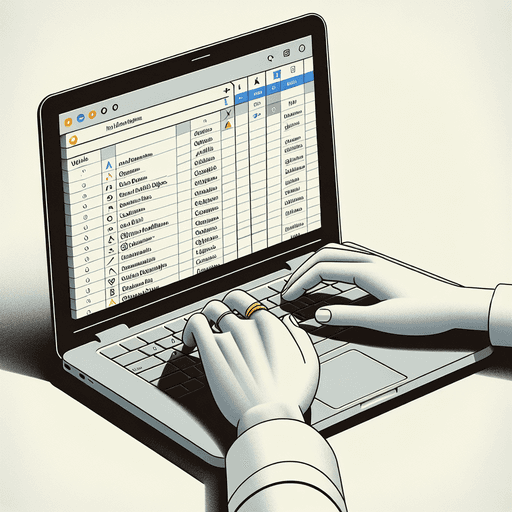
Moeiteloos Mail Merging: Volg Onze Stapsgewijze Gids voor Google Docs
Mail merge is een krachtige techniek waarmee gebruikers gepersonaliseerde e-mails efficiënt kunnen versturen naar een grote lijst ontvangers. Door de integratie van gegevens uit een spreadsheet in een document of e-mailtemplate te automatiseren, stelt mail merge organisaties in staat om een persoonlijke touch te behouden terwijl ze op schaal communiceren. Deze aanpak verbetert niet alleen de betrokkenheid, maar verhoogt ook de responspercentages door elke boodschap af te stemmen op de specifieke ontvanger.
Google Docs biedt een handig platform voor het uitvoeren van mail merges, vooral voor degenen die al ingebed zijn in het Google-ecosysteem. Hoewel Google Docs geen native mail merge-functie heeft, kan het gebruik van de mogelijkheden in combinatie met Google Sheets het proces aanzienlijk stroomlijnen. Gebruikers kunnen profiteren van naadloze integratie en samenwerkingsfuncties die inherent zijn aan de Google-suite van tools.
In dit artikel leggen we uit hoe je mail merge kunt doen met Google Docs met een uitgebreide stapsgewijze handleiding. We verkennen verschillende beschikbare methoden, met de nadruk op externe add-ons zoals Autocrat—een populaire keuze onder gebruikers voor het nauwkeurig en eenvoudig uitvoeren van mail merges. Bereid je voor om je outreach-strategie te transformeren met bruikbare inzichten en praktische begeleiding over het gebruik van Google Docs voor gepersonaliseerde communicatie.
Het Mail Merge Proces Begrijpen
Het mail merge proces is een krachtige manier om gepersonaliseerde communicatie op schaal te creëren. Het omvat drie belangrijke componenten: het gegevensbestand, het hoofddocument en merge tags.
Belangrijke Componenten van Mail Merge
1. Gegevensbestand
Het gegevensbestand, meestal opgeslagen in een Google Sheet, is waar alle ontvangerinformatie wordt bewaard. Elke rij vertegenwoordigt een individuele ontvanger, terwijl kolommen specifieke details bevatten zoals namen, adressen en andere persoonlijke informatie. Deze gestructureerde gegevens zorgen ervoor dat elk stukje informatie correct wordt uitgelijnd tijdens het samenvoegen.
2. Hoofddocument
Het hoofddocument dient als je template binnen Google Docs. Het is de blauwdruk voor je bericht of document, ontworpen om zowel informatief als visueel aantrekkelijk te zijn. Bij het voorbereiden van dit hoofddocument, overweeg wat je levert—of het nu een e-mail, een brief of een rapport is—en pas het ontwerp dienovereenkomstig aan.
3. Merge Tags
Merge tags zijn placeholders die in je hoofddocument zijn ingebed en fungeren als dynamische velden die gegevens uit je spreadsheet halen. Bijvoorbeeld, het plaatsen van <> binnen je tekst zal automatisch de voornaam van elke ontvanger uit de corresponderende kolom in je gegevensbestand halen.
Belang van Gestructureerde Gegevens en Ontwerp
Een goed gestructureerd gegevensbestand is cruciaal voor een succesvolle mail merge. Fouten of inconsistenties kunnen leiden tot generieke of onjuiste outputs, wat de personalisatie-inspanningen ondermijnt. Dit benadrukt het belang van het effectief verkrijgen van initiële leadgegevens voor het bouwen van een robuuste sales lead database.
Evenzo verbetert een doordacht ontworpen hoofddocumenttemplate niet alleen de leesbaarheid, maar sluit het ook aan bij je strategische communicatie doelen. Door ervoor te zorgen dat beide componenten zorgvuldig zijn gemaakt, wordt gegarandeerd dat elke samengevoegde output voldoet aan de verwachtingen—gepersonaliseerde inhoud levert die is afgestemd op de behoeften en interesses van elke ontvanger.
Het begrijpen van deze elementen legt de basis voor succesvolle mail merges en biedt een kader voor het efficiënt en effectief leveren van op maat gemaakte communicatie.
Waarom Kiezen voor Google Docs voor Mail Merge?
Google Docs, een kerncomponent van Google Workspace, valt op als een veelzijdig platform voor mail merge taken. Terwijl Microsoft Word en Excel lange tijd de standaardtools waren voor dit doel, biedt Google Docs unieke voordelen die het een aantrekkelijke optie maken.
Voordelen van het Gebruik van Google Docs
1. Toegankelijkheid
Omdat Google Docs cloudgebaseerd is, kun je je documenten overal en op elk apparaat openen. Deze flexibiliteit is vooral gunstig voor teams die op afstand werken of individuen die onderweg zijn.
2. Samenwerking
Realtime samenwerking is naadloos in Google Docs. Meerdere gebruikers kunnen tegelijkertijd het document bewerken, waardoor iedereen op de hoogte blijft van de laatste wijzigingen. Deze functie is bijzonder nuttig bij het voorbereiden van een hoofddocumenttemplate voor mail merge.
3. Integratie met Google Sheets
De synergie tussen Google Docs en Google Sheets vereenvoudigt het mail merge proces. Gegevensbestanden opgeslagen in Sheets kunnen moeiteloos worden gekoppeld aan je documenttemplates in Docs, wat het gegevensbeheer stroomlijnt en fouten vermindert.
Beperkingen Overwinnen met Add-ons
Hoewel Google Docs verschillende inherente voordelen biedt, missen de native functies specifieke mail merge functionaliteiten die te vinden zijn in gespecialiseerde software zoals Microsoft Word. Hier komen externe add-ons zoals Autocrat in beeld, die deze kloof effectief overbruggen.
1. Verbeterde Functionaliteit
Autocrat transformeert Google Docs in een krachtig mail merge tool door gebruikers in staat te stellen velden uit hun gegevensbestand rechtstreeks in hun documenttemplates te mappen. Deze functie zorgt voor nauwkeurige personalisatie van e-mails of documenten.
2. Automatisering
Met Autocrat worden repetitieve taken geautomatiseerd. Dit bespaart niet alleen tijd, maar minimaliseert ook menselijke fouten tijdens het samenvoegen.
Gebruik Maken van Aanvullende Bronnen
Om je mail merge ervaring verder te verbeteren en de algehele efficiëntie te verhogen, overweeg dan om bronnen zoals Crunchbase en PitchBook te verkennen, die waardevolle inzichten bieden in kapitaalmarktintelligentieplatforms. Deze platforms kunnen instrumenteel zijn als je op zoek bent naar gedetailleerde informatie over potentiële leads of bedrijven.
Bovendien, als je behoefte hebt aan kwalitatieve leads om je bedrijfsgroei te stimuleren, kan het begrijpen van de beste lead providers je voorzien van deskundige inzichten over hoe je effectief kwalitatieve leads kunt kiezen.
Samenvattend, hoewel Google Docs aanvankelijk misschien niet uitgerust lijkt voor geavanceerde mail merge taken, ontgrendelt het gebruik van tools zoals Autocrat het volledige potentieel. De combinatie van toegankelijkheid, samenwerkingsmogelijkheden en verbeterde functionaliteit door add-ons maakt het een aantrekkelijke keuze voor moderne professionals die op zoek zijn naar efficiënte oplossingen binnen Google Workspace.
Autocrat Verkennen: Een Krachtige Tool voor Mail Merge in Google Docs
Autocrat is een opvallende add-on binnen het Google Workspace-ecosysteem, bekend om zijn vermogen om het mail merge proces te stroomlijnen. Hoe Mail Merge Uitvoeren met Google Docs (Stapsgewijze Gids) wordt intuïtief met Autocrat, en biedt een naadloze ervaring voor gebruikers die communicatie op schaal willen personaliseren.
Belangrijkste Kenmerken van Autocrat:
- Veelzijdigheid: Of je nu gepersonaliseerde e-mails verstuurt, certificaten maakt of rapporten genereert, Autocrat past zich aan verschillende documentbehoeften aan.
- Integratie met Google Sheets en Docs: Deze synergie vereenvoudigt gegevensbeheer en documentgeneratie, gebruikmakend van de vertrouwde interface van Google.
- Aanpasbare Workflows: Gebruikers kunnen specifieke merge regels definiëren, zodat elke output perfect is afgestemd op hun publiek.
De populariteit van Autocrat komt voort uit zijn vermogen om de hiaten op te vullen die Google Docs’ ingebouwde functies achterlaten. Het stelt gebruikers in staat om statische templates om te zetten in dynamische inhoud die rechtstreeks tot de ontvangers spreekt. Deze add-on is essentieel voor bedrijven en onderwijsinstellingen die hun outreach-inspanningen willen verbeteren zonder ingewikkelde codering of andere software te gebruiken.
Het gebruik van Autocrat omvat een paar strategische stappen die in onze uitgebreide gids worden beschreven. Deze tool verhoogt niet alleen de productiviteit, maar zorgt ook voor nauwkeurigheid en personalisatie in elke interactie.
Stapsgewijze Gids: Mail Merge Uitvoeren met Autocrat in Google Docs
1. Je Gegevensbestand Voorbereiden in Google Sheets
Om een succesvolle mail merge met Autocrat te starten, is de eerste cruciale stap het voorbereiden van je gegevensbestand in Google Sheets. Dit proces zorgt ervoor dat al je ontvangergegevens georganiseerd en gemakkelijk toegankelijk zijn voor naadloze integratie met je documenttemplate.
Richtlijnen voor het Formatteren van je Spreadsheet
Een goed gestructureerde spreadsheet vormt de ruggengraat van een efficiënt mail merge proces. Hier is hoe je je Google Sheets gegevensbestand effectief kunt formatteren:
- Koprij: De eerste rij moet duidelijk het doel van elke kolom definiëren, als koppen voor je gegevensvelden. Deze koppen zullen later fungeren als merge tags, dus het is belangrijk om ze beschrijvend te benoemen (bijv.
Voornaam,E-mailadres,Bedrijf). - Consistente Opmaak: Zorg ervoor dat gegevens binnen elke kolom een consistent formaat volgen. Als je een
Datum-kolom hebt, gebruik dan hetzelfde datumformaat overal. Consistentie helpt fouten tijdens het samenvoegen te voorkomen. - Vermijd Lege Rijen/Kolommen: Lege rijen of kolommen kunnen het samenvoegproces verstoren, wat leidt tot onverwachte resultaten. Zorg ervoor dat elke rij is gevuld met gegevens die relevant zijn voor je mailinglijst.
- Gegevensvalidatie: Maak gebruik van de gegevensvalidatiefuncties van Google Sheets om de gegevensintegriteit te behouden. Als een kolom bijvoorbeeld e-mailadressen vereist, stel dan validatie in om ervoor te zorgen dat invoer overeenkomt met een e-mailformaat.
Voorbeeldopstelling
Overweeg een scenario waarin je gepersonaliseerde uitnodigingen voor een evenement verstuurt:
|
Voornaam Achternaam E-mailadres Bedrijf John |
Doe |
|
TechCorp |
|
Jane |
Smith |
|
Innovate LLC |
Deze tabelstructuur zorgt ervoor dat elk stukje informatie gemakkelijk kan worden geopend en ingevoegd in je documenttemplate met behulp van Autocrat.
Belangrijke Overwegingen
- Gegevensvolledigheid: Controleer op ontbrekende kritieke informatie zoals e-mailadressen of namen, die kunnen leiden tot onvolledige personalisaties.
- Speciale Tekens: Wees voorzichtig met speciale tekens of symbolen die het merge proces kunnen verstoren; zorg ervoor dat deze correct zijn gecodeerd of verwijderd als ze niet nodig zijn.
- Back-up van je Gegevens: Maak een back-up van je Google Sheet voordat je verdergaat met de mail merge. Deze voorzorgsmaatregel beschermt tegen onbedoeld verlies of corruptie tijdens het proces.
Met jeGoogle Sheets data bestand zorgvuldig is voorbereid, ben je nu uitgerust om verder te gaan in het mail merge traject.
2. Het Maken van je Hoofddocument Sjabloon in Google Docs
Het ontwerpen van een effectief e-mail- of documentsjabloon is cruciaal voor een succesvolle mail merge met Autocrat. Het hoofddocument sjabloon dient als de blauwdruk voor je gepersonaliseerde communicatie, zodat elke ontvanger inhoud ontvangt die is afgestemd op hun specifieke gegevens.
Belangrijke Overwegingen voor het Ontwerpen van je Sjabloon
Definieer je Doelen: Begin met een duidelijk begrip van je outreach doelstellingen. Wil je je publiek informeren, overtuigen of betrekken? Je sjabloon moet deze doelen duidelijk weerspiegelen.
Gebruik Merge Tags Effectief: Merge tags zijn tijdelijke aanduidingen in je document die tijdens het merge proces worden vervangen door daadwerkelijke gegevens uit je Google Sheets. Gebruik beschrijvende namen voor deze tags om duidelijkheid en organisatie te behouden.
Voorbeeld: In plaats van
[Naam]te gebruiken, overweeg[Ontvanger_Voornaam]voor specificiteit.
Behoud Consistentie en Professionaliteit: Zorg ervoor dat lettertypen, kleuren en stijlen overeenkomen met je merkidentiteit. Consistentie bevordert professionaliteit en vertrouwen.
Strategisch Personaliseren:
- Begroet ontvangers bij naam.
- Pas berichten aan op basis van eerdere interacties of voorkeuren.
- Markeer relevante informatie op basis van het gegevensbestand.
Structuur voor Leesbaarheid: Verdeel de inhoud in verteerbare secties met koppen en opsommingstekens waar van toepassing. Dit verbetert de leesbaarheid en retentie.
Inclusief Duidelijke Calls-to-Action (CTAs): Als je communicatie gericht is op het aanzetten tot actie, zoals registreren voor een evenement of het bevestigen van details, zorg dan dat de CTAs prominent en overtuigend zijn.
Je Sjabloon Maken in Google Docs
Open Google Docs: Start een nieuw document of gebruik een bestaand document dat past bij je projectdoelen.
Voeg Merge Tags In: Plaats merge tags doordacht binnen het document waar personalisatie nodig is.
Ontwerp Elementen: Gebruik tabellen, afbeeldingen of logo’s op een verstandige manier om de visuele aantrekkingskracht te vergroten zonder het bericht te overladen.
Deze gestructureerde aanpak voor het maken van je hoofddocument sjabloon zal een solide basis leggen voor het uitvoeren van een naadloze mail merge met Autocrat in Google Docs. De volgende fase omvat het installeren van Autocrat en het configureren ervan om deze blauwdruk tot leven te brengen via gepersonaliseerde communicatie op schaal.
Aanvullende Tips voor E-mail Opmaak
Voor degenen die e-mail gebruiken als onderdeel van hun communicatiestrategie, kan het beheersen van e-mail opmaak de professionaliteit en effectiviteit in zakelijke communicatie aanzienlijk verbeteren.
3. Autocrat Installeren en Configureren
Om een mail merge project met Autocrat te starten, moet je deze krachtige add-on in Google Docs installeren. Deze tool is essentieel voor iedereen die hun e-mail outreach inspanningen efficiënter wil maken.
Autocrat Vinden en Installeren:
- Open Google Sheets: Begin met toegang te krijgen tot je Google Sheets waar je gegevensbestand is opgeslagen. Dit zorgt voor een naadloze overgang van gegevensvoorbereiding naar mail merging.
- Toegang tot Add-ons Menu: Klik op de optie ‘Add-ons’ in de bovenste menubalk en selecteer ‘Get add-ons’. Dit opent de Google Workspace Marketplace.
- Zoek naar Autocrat: Typ “Autocrat” in de zoekbalk. De add-on zou in de resultaten moeten verschijnen.
- Installeer Autocrat: Klik op het Autocrat-icoon en druk vervolgens op de knop ‘Install’. Mogelijk moet je de nodige machtigingen verlenen om correct te functioneren binnen je Google account omgeving.
- Bevestig Installatie: Zodra geïnstalleerd, bevestig de integratie door te controleren onder het ‘Add-ons’ menu waar je nu Autocrat zou moeten zien staan.
Initiële Configuratie Instellingen:
- Open Autocrat: Navigeer terug naar je gegevensbestand in Google Sheets. Selecteer ‘Autocrat’ in het ‘Add-ons’ menu en klik op ‘Launch’.
- Maak een Nieuwe Taak: De interface zal je vragen om een nieuwe taak te maken – een essentiële stap waarmee je kunt definiëren wat je mail merge proces zal inhouden.
- Geef je Project een Naam: Wijs een beschrijvende naam toe aan je mail merge project die het doel of de doelgroep weerspiegelt.
Deze setup fase is cruciaal omdat het de basis legt voor het later toewijzen van velden van je gegevensbestand aan je hoofddocument sjabloon. Met Autocrat geïnstalleerd en geconfigureerd, ben je nu klaar om dieper te duiken in het instellen van merge opties die zorgen voor nauwkeurige personalisatie over alle communicatie.
4. Merge Opties Instellen met Autocrat
Het toewijzen van velden van je gegevensbestand aan het documentsjabloon is cruciaal voor het waarborgen van nauwkeurige personalisatie tijdens het mail merge proces met Autocrat. Laten we de stappen opsplitsen om deze merge opties effectief te configureren:
1. Start Autocrat
Navigeer naar het Add-ons menu in Google Sheets, selecteer Autocrat en klik op “Launch” om te beginnen met het instellen van je mail merge project.
2. Maak een Nieuwe Taak
Begin door op de knop “New Job” te klikken. Dit zal het proces van het configureren van je mail merge instellingen starten.
3. Selecteer je Sjabloon
Kies het Google Docs sjabloon dat je specifiek voor dit mail merge project hebt ontworpen. Dit document moet al merge tags bevatten die overeenkomen met velden in je gegevensbestand.
4. Veldtoewijzing
In de veldtoewijzingssectie zie je twee kolommen: een met je tijdelijke aanduidingen uit het sjabloon, en een met headers uit je gegevensbestand.
- Wijs zorgvuldig elke tijdelijke aanduiding in je documentsjabloon toe aan de juiste kolomheader in je Google Sheets gegevensbestand.
- Bijvoorbeeld, als je sjabloon een tijdelijke aanduiding heeft zoals
<<Voornaam>>, wijs dit toe aan de kolom genaamd ‘Voornaam’ in je spreadsheet.
5. Kies Bestandsuitvoer Opties
Beslis hoe je wilt dat elk samengevoegd document wordt genoemd en opgeslagen:
- Stel een naamgevingsconventie in met zowel statische tekst als dynamische velden (bijv.
Factuur_<<OrderID>>). - Specificeer of je elke uitvoer als een PDF- of Google Docs-bestand wilt.
6. Configureer Bezorginstellingen (Optioneel)
Als je van plan bent om e-mails direct via Autocrat te verzenden:
- Voer e-mailadressen in uit je gegevensbestand.
- Stel een onderwerpregel en inhoud van de e-mail op, met gebruik van tijdelijke aanduidingen voor personalisatie.
Door deze stappen nauwgezet te volgen, zorg je ervoor dat elke merge operatie resulteert in precies afgestemde documenten of e-mails die perfect overeenkomen met de individuele ontvangergegevens. Deze precisie verbetert de betrokkenheid en responspercentages aanzienlijk, waardoor je outreach inspanningen effectiever en efficiënter worden.
5. Het Mail Merge Proces Uitvoeren met Autocrat
Een mail merge uitvoeren met Autocrat in Google Docs is naadloos, efficiënt en zeer aanpasbaar. Hier is hoe je de laatste stappen van je mail merge project uitvoert:
1. Je Instellingen Afronden
Voordat je de merge start, zorg ervoor dat alle instellingen zorgvuldig zijn gecontroleerd:
- Taaknaam: Wijs een duidelijke naam toe aan je mail merge taak voor gemakkelijke identificatie.
- E-mailinstellingen: Als je e-mails direct verzendt, configureer dan de onderwerpregels en de tekst van de e-mail. Autocrat stelt je in staat om deze secties te personaliseren met behulp van tijdelijke aanduidingen.
- Uitvoertype: Beslis of de samengevoegde documenten moeten worden opgeslagen als PDF- of Google Docs-bestanden.
- Bestemmingsmap: Selecteer een Google Drive-map voor het opslaan van gegenereerde documenten. Dit houdt alles georganiseerd en toegankelijk.
2. De Merge Uitvoeren
Als je zeker bent van je instellingen, is het tijd om het mail merge proces uit te voeren:
- Start Autocrat: Klik op ‘Run Job’ binnen de Autocrat interface. De add-on zal beginnen met het verwerken van je gegevensbestand en documentsjabloon.
- Volg de Voortgang: Een voortgangsbalk geeft de status van je merge aan, wat transparantie biedt gedurende het proces.
3. Samengevoegde Documenten Controleren
Kwaliteitscontrole is cruciaal:
- Controleer Personalisatie: Bekijk voorbeelden van je samengevoegde documenten of e-mails om ervoor te zorgen dat tijdelijke aanduidingen correct zijn vervangen door gegevens uit je Google Sheets bestand.
- Verifieer Uitvoerkwaliteit: Bevestig dat de opmaak overeenkomt met je oorspronkelijke sjabloonontwerp, waarbij professionele normen worden gehandhaafd over alle uitvoer.
Een mail merge uitvoeren met Autocrat stroomlijnt niet alleen gepersonaliseerde communicatie, maar verhoogt ook de productiviteit door repetitieve taken te automatiseren.
Tips voor Effectieve E-mail Personalisatie Tijdens Mail Merge in Google Docs
Gepersonaliseerde E-mails: Een Katalysator voor Betrokkenheid
E-mailpersonalisatie is cruciaal in de digitale communicatie van vandaag. Het gaat verder dan alleen de ontvanger bij hun voornaam aanspreken; het gaat om het creëren van een ervaring die resoneert met het individu. Deze persoonlijke touch vertaalt zich vaak in hogere responspercentages, omdat ontvangers zich gewaardeerd en begrepen voelen.
Studies tonen aan dat gepersonaliseerde e-mails de open rates met 29% kunnen verhogen en de click-through rates met 41% kunnen verbeteren. Deze statistieken onderstrepen de kracht van het afstemmen van je bericht op de specifieke behoeften en interesses van je publiek. In een wereld vol met generieke pitches, vallen gepersonaliseerde e-mails op, trekken ze de aandacht en bevorderen ze de verbinding.
Het Beheersen van Placeholders voor Verbeterde Personalisatie
Placeholders vormen de ruggengraat van e-mailpersonalisatie in mail merges. Ze fungeren als dynamische velden binnen je e-mailsjabloon, die gegevens uit je spreadsheet halen om elk bericht te personaliseren.
Effectief Gebruik van Placeholders:
Basis Personalisatie:
- Naam: Het aanspreken van ontvangers bij hun voornaam (
{{Voornaam}}) is een eenvoudige maar effectieve manier om hen erkend te laten voelen. - Bedrijf/Organisatie: Het vermelden van het bedrijf van de ontvanger (
{{Bedrijf}}) kan relevantie aantonen en begrip van hun professionele landschap.
Geavanceerde Personalisatie:
- Aankoophistorie of Eerdere Interacties: Verwijzen naar eerdere aankopen of interacties (
{{LaatsteAankoop}},{{InteractieDatum}}) kan een diepere verbinding en waardering voor klantentrouw illustreren. - Locatie-Specifieke Details: Geografische details opnemen (
{{Stad}},{{Regio}}) stelt je in staat om berichten af te stemmen op regionale voorkeuren of evenementen.
Gedrags Triggers:
- Gebruik gegevens zoals browsegeschiedenis of eerdere betrokkenheid bij e-mails om triggers te creëren die inhoud verder personaliseren. Bijvoorbeeld, het aanbevelen van producten die vergelijkbaar zijn met eerder bekeken producten (
{{RecentBekekenProduct}}).
Contextuele Relevantie:
- Pas je bericht aan op basis van actuele gebeurtenissen of seizoensgebonden trends die relevant kunnen zijn voor verschillende segmenten van je publiek.
Een Gepersonaliseerde Ervaring Creëren
Om de impact van placeholders te maximaliseren:
- Houd het Menselijk: Vermijd het overladen van e-mails met placeholders—focus op het creëren van een natuurlijke flow die conversatiever aanvoelt in plaats van robotachtig.
- Test en Beoordeel: Test altijd je mail merge setup voordat je op verzenden drukt. Controleer of alle placeholders de juiste gegevens ophalen en de beoogde toon behouden.
- Fallback Waarden: Gebruik fallback waarden voor placeholders (bijv. “Waardevolle Klant”) voor het geval bepaalde gegevenspunten ontbreken in je dataset.
Het personaliseren van e-mails tijdens een mail merge verbetert niet alleen de betrokkenheid, maar bouwt ook vertrouwen en rapport op met je publiek, waardoor de basis wordt gelegd voor succesvolle communicatiecampagnes. Dit niveau van maatwerk is cruciaal om van koude outreach betekenisvolle interacties te maken.
Bovendien kan het beheersen van de kunst van het schrijven van effectieve formele e-mails je communicatiestrategie aanzienlijk verbeteren. Je kunt nuttige voorbeelden van formele e-mails en sjablonen vinden die je ontvangers zullen imponeren.
Bovendien, als je Gmail gebruikt voor je e-mailmarketing, is het essentieel om te weten hoe je kunt voorkomen dat je in het Promoties-tabblad terechtkomt. Hier zijn 13 effectieve manieren om de bezorgbaarheid en betrokkenheidspercentages te verhogen.
In termen van schaalbaarheid is het belangrijk om te begrijpen hoe effectief systemen, applicaties of organisaties kunnen aanpassen en groeien in reactie op verhoogde vraag of werkbelasting. Dit concept van schaalbaarheid speelt een cruciale rol in het waarborgen dat je e-mailmarketinginspanningen kunnen voldoen aan de groeiende zakelijke behoeften.
Best Practices voor Succesvolle Mail Merging in Google Docs
Om een soepel en efficiënt mail merge proces in Google Docs te garanderen, is het naleven van enkele best practices cruciaal. Deze richtlijnen helpen je om je efficiëntie te maximaliseren en mogelijke fouten te minimaliseren.
1. Gegevensnauwkeurigheid
Begin met een zorgvuldig georganiseerd gegevensbestand in Google Sheets. Zorg ervoor dat alle velden correct zijn ingevuld, aangezien zelfs kleine afwijkingen kunnen leiden tot fouten tijdens de merge.
2. Sjabloonontwerp
Maak een schoon en beknopt hoofddocument sjabloon in Google Docs. Gebruik duidelijke placeholders die nauwkeurig overeenkomen met je gegevensbestand kolommen om consistentie te behouden en mismatches te voorkomen.
3. Automatiseringstools
Maak gebruik van derden add-ons zoals Autocrat, die het mergeproces vereenvoudigen door repetitieve taken te automatiseren. Dit vermindert handmatige inspanning en verhoogt de nauwkeurigheid.
4. Testuitvoeringen
Voer testmerges uit met voorbeeldgegevens voordat je de volledige merge uitvoert. Deze aanpak stelt je in staat om eventuele problemen te identificeren en op te lossen zonder je hele mailinglijst te beïnvloeden.
5. Controleren en Herzien
Controleer na het uitvoeren van de merge de uitvoerdocumenten of e-mails voor kwaliteitsborging. Controleer op opmaakproblemen of personalisatiefouten die de ervaring van de ontvanger kunnen beïnvloeden.
Door deze best practices voor mail merging toe te passen, verbeter je zowel de effectiviteit als de betrouwbaarheid van je outreach-inspanningen, wat de weg vrijmaakt voor succesvolle communicatie met je doelgroep.
Ontdek pipl.ai voor Verbeterde Outreach-mogelijkheden!
Op zoek naar krachtigere outreach-oplossingen? Pipl.ai kan de game-changer zijn voor je e-mailcampagnes. Ontworpen om je bereik te vergroten, biedt pipl.ai een reeks functies die je communicatie-inspanningen stroomlijnen en optimaliseren.
Belangrijkste Kenmerken van pipl.ai:
- Geavanceerde Personalisatie: Pas elk bericht aan met dynamische placeholders, zodat elke ontvanger zich gewaardeerd voelt.
- Geautomatiseerde Follow-Ups: Stel sequenties in om automatisch contact op te nemen met personen die niet hebben gereageerd.
- Diepgaande Analyses: Krijg inzicht in open rates, click-throughs en betrokkenheidsstatistieken om toekomstige strategieën te verfijnen.
- Naadloze Integratie: Verbind eenvoudig met tools zoals Google Sheets voor een soepel mail merge proces.
Pipl.ai onderscheidt zich niet alleen door het vereenvoudigen van het mergeproces, maar ook door het verbeteren ervan met robuuste functies die zijn ontworpen voor resultaatgerichte campagnes. Wanneer je dit combineert met onze eerdere gids over Hoe Mail Merge Uit te Voeren met Google Docs (Stapsgewijze Gids), heb je een uitgebreide toolkit om je outreach-potentieel te maximaliseren.
Bovendien reiken de mogelijkheden van Pipl.ai verder dan e-mailcampagnes. Bijvoorbeeld, het sales enablement platform voorziet verkoopteams van de nodige content en begeleiding om effectief in contact te komen met kopers en deals te sluiten. Daarnaast zorgt de omnichannel marketing aanpak van het platform voor naadloze interactie met klanten via hun voorkeurskanalen, wat een consistente merkervaring biedt over zowel fysieke als digitale platforms.
Verder is de architectuur van Pipl.ai gebouwd op microservices, waardoor applicaties kunnen worden ontwikkeld als een verzameling van kleine, autonome services. Dit verbetert niet alleen de schaalbaarheid van het platform, maar ook de algehele prestaties.
In de wereld van financiën en investeringen kan het begrijpen van deal-flow aanzienlijk invloed hebben op besluitvormingsprocessen. Deal-flow verwijst naar de snelheid waarmee investment bankers, venture capitalists en andere financiële professionals zakelijke voorstellen en investeringspitches ontvangen.
FAQ’s (Veelgestelde Vragen)
Wat is mail merge en waarom is het belangrijk?
Mail merge is een proces waarmee je gepersonaliseerde e-mails of documenten kunt maken door gegevens uit een gestructureerd gegevensbestand samen te voegen met een hoofddocument sjabloon. Het is belangrijk omdat het efficiënte verzending van op maat gemaakte communicatie mogelijk maakt, wat de betrokkenheid en responspercentages verbetert.
Waarom zou ik Google Docs kiezen voor mail merge boven andere tools?
Google Docs biedt verschillende voordelen voor mail merge taken, zoals gemakkelijke samenwerking, toegankelijkheid vanaf elk apparaat en integratie met Google Sheets. Hoewel het enkele beperkingen heeft in zijn native functies, kunnen deze worden overwonnen met krachtige derde partij add-ons zoals Autocrat.
Wat zijn de belangrijkste componenten van het mail merge proces?
De belangrijkste componenten van het mail merge proces zijn een gegevensbestand (dat de informatie bevat die samengevoegd moet worden), een hoofddocument (het sjabloon dat de gegevens ontvangt) en merge tags (placeholders binnen het document die aangeven waar de gegevens moeten worden ingevoegd).
Hoe bereid ik mijn gegevensbestand voor gebruik met Autocrat voor?
Om je gegevensbestand voor gebruik met Autocrat voor te bereiden, zorg ervoor dat je spreadsheet in Google Sheets goed gestructureerd is met duidelijk gelabelde kolommen. Elke rij moet een individueel record vertegenwoordigen dat alle nodige informatie voor personalisatie bevat.
Welke stappen zijn betrokken bij het uitvoeren van een mail merge met Autocrat?
Het uitvoeren van een mail merge met Autocrat omvat verschillende stappen: het voorbereiden van je gegevensbestand in Google Sheets, het maken van je hoofddocument sjabloon in Google Docs, het installeren en configureren van Autocrat, het instellen van merge-opties om velden nauwkeurig in kaart te brengen, en ten slotte het uitvoeren van het mail merge proces terwijl je de samengevoegde documenten controleert op kwaliteitsborging.
Hoe kan ik e-mailpersonalisatie verbeteren tijdens het mail merge proces?
Om e-mailpersonalisatie tijdens mail merge te verbeteren, gebruik placeholders effectief binnen je sjablonen om berichten op maat te maken voor individuele ontvangers. Personalisatietechnieken kunnen je outreach-inspanningen aanzienlijk verbeteren en de responspercentages verhogen.

